※このブログを多言語対応してみたので、試験的に記事タイトルに(怪しい)英語を付け足しています。
思わず「オーマイガッ!」と言ってしまった事を、共有します。
Microsoft Teams のタブに Microsoft Planner を追加する事はよくあると思います。
▼ Microsoft Teams のタブの Microsoft Planner
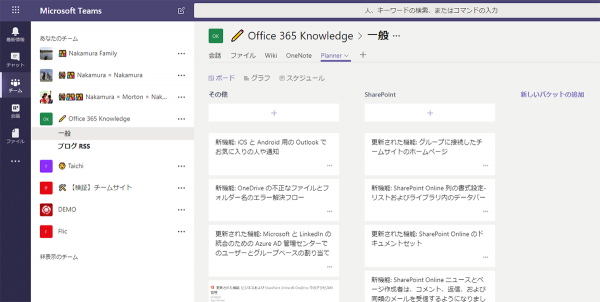
ここからタスクに添付ファイルを追加しようと思いましたが、
▼添付ファイルの追加方法に「リンク」と「SharePoint」しかない!!
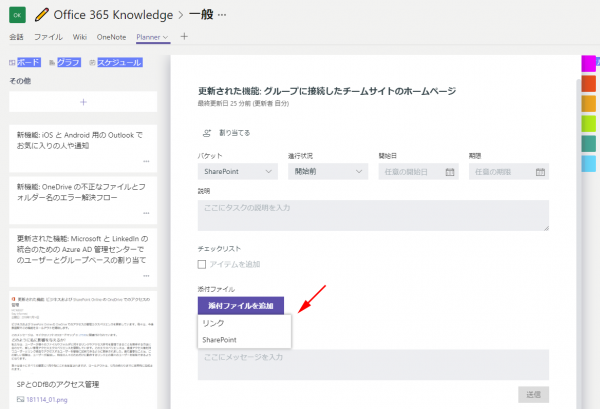
自分のPC内にあるファイルを添付できないんです。あれ?たしかできたような気がしたけど…。そのあと色々試したら…
▼ブラウザで Microsoft Planner にアクセスし
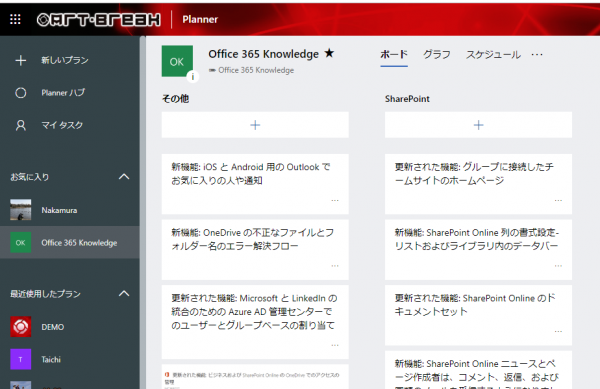
ここからタスクに添付ファイルを追加しようとすると、
▼さっきはなかった選択肢「ファイル」がある!!
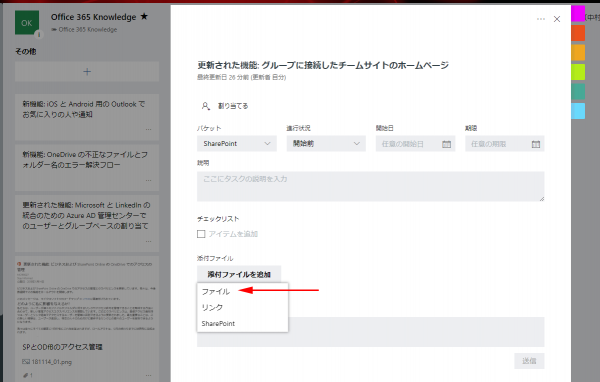
ここをクリックすると自分のPC内のファイルを直接アップロードして添付する事ができます。
つまり…
Microsoft Teams 内で Microsoft Planner を利用する時の制限事項として、タスクにPC内のファイルを添付する事ができない!
という事ですね。ちなみに Microsoft Teams はデスクトップアプリでもブラウザでもダメでした。
もし、Microsofot Teams のタブ内の Microsoft Planner でタスク内にファイルを添付したい場合は、まずは同じチーム(チャネル)内の「ファイル」タブの中にファイルをアップロードしてから、タスクの添付ファイルで「SharePoint」を選んで先にアップロードしたファイルを選ぶ方法かなと思います。
これは Microsoft Teams のアーキテクチャ(最低限、チームのファイルは裏の SharePoint のライブラリに保存されているという事)を理解していないと混乱してしまいますね。
